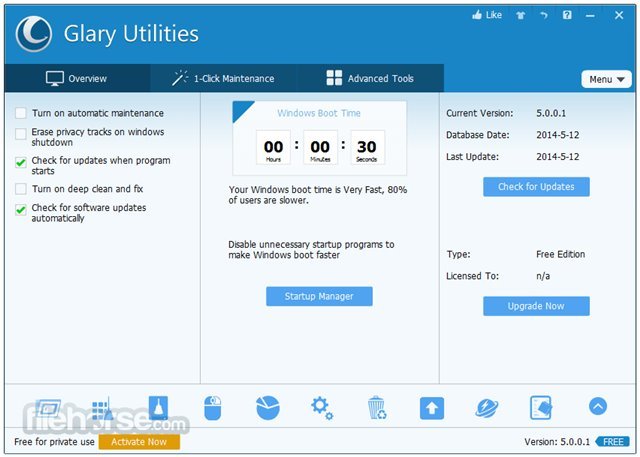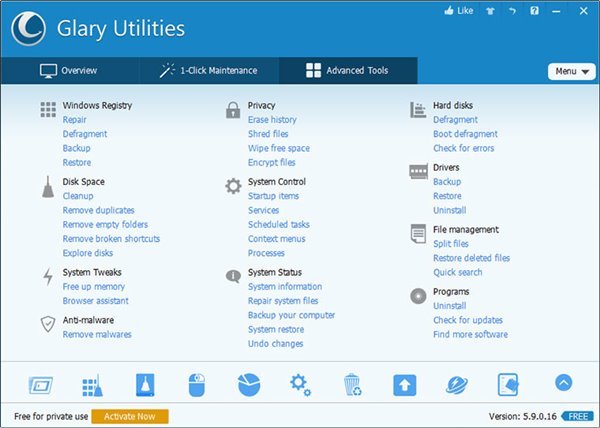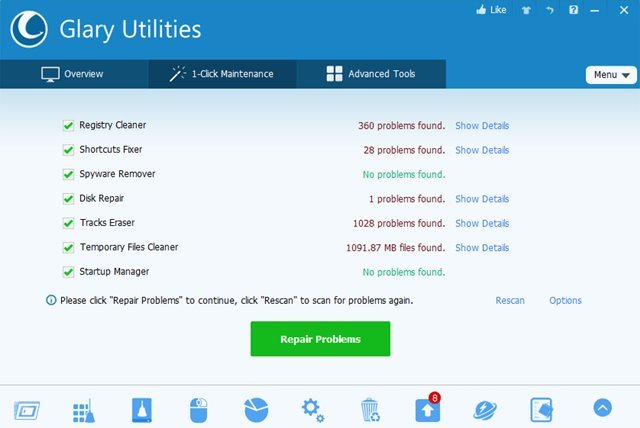ເຖິງວ່າຈະເປັນລະບົບປະຕິບັດການເດັສທັອບທີ່ໄດ້ຮັບຄວາມນິຍົມຫຼາຍທີ່ສຸດ ແລະໃຊ້ກັນຢ່າງກວ້າງຂວາງ, Microsoft Windows 10 ແມ່ນບໍ່ບໍ່ມີແມງໄມ້ຢ່າງສົມບູນ. ທຸກໆຄັ້ງ, ຜູ້ໃຊ້ພົບບັນຫາກັບລະບົບປະຕິບັດການເຊັ່ນ: ຄວາມຜິດພາດ BSOD, ການເກັບຮັກສາບໍ່ພຽງພໍ, ການສໍ້ລາດບັງຫຼວງຂອງໄຟລ໌ລະບົບ, ແລະອື່ນໆ.
ເພື່ອແກ້ໄຂບັນຫາການປະຕິບັດ, ຫຼາຍໆຢ່າງ ໂຄງການປັບປຸງລະບົບ ສໍາລັບເວທີ. ສໍາລັບຕົວຢ່າງ, ເຄື່ອງມືການເພີ່ມປະສິດທິພາບຂອງລະບົບເຊັ່ນ CCleaner, IObit System Optimizer, ແລະອື່ນໆ, ສະແກນແລະເຮັດຄວາມສະອາດລະບົບປະຕິບັດການຢ່າງມີປະສິດທິພາບ.
ດັ່ງນັ້ນ, ຖ້າຫາກວ່າທ່ານມີຄວາມສົນໃຈໃນປະເພດຂອງຊອບແວດັ່ງກ່າວ, ຫຼັງຈາກນັ້ນທ່ານກໍາລັງອ່ານບົດຄວາມທີ່ຖືກຕ້ອງ. ໃນບົດຄວາມນີ້, ພວກເຮົາຈະເວົ້າກ່ຽວກັບຫນຶ່ງໃນເຄື່ອງມືການເພີ່ມປະສິດທິພາບຂອງ PC ຊັ້ນນໍາທີ່ຮູ້ຈັກເປັນ "ບໍລິການວາງສະແດງຮູບ".
ການບໍລິການ Galary ແມ່ນຫຍັງ?
ດີ, ບໍລິການ Galary ແມ່ນຫນຶ່ງໃນບັນດາສິ່ງອໍານວຍຄວາມສະດວກທີ່ສົມບູນແບບ ບໍ່ເສຍຄ່າ ແລະມີປະສິດທິພາບໃນການທໍາຄວາມສະອາດຄອມພິວເຕີຂອງທ່ານ . ການບໍລິການ Glary ແມ່ນຄ້າຍຄືກັນກັບ CCleaner, ແຕ່ມີຄຸນສົມບັດເພີ່ມເຕີມ.
ບໍລິການ Glary ມີການໂຕ້ຕອບຜູ້ໃຊ້ທີ່ສະອາດກວ່າ CCleaner, ເຮັດໃຫ້ມັນງ່າຍຕໍ່ການໃຊ້. ເຈົ້າຈະບໍ່ເຊື່ອ, ແຕ່ບໍລິການ Glary 5 ລວມມີຫຼາຍກວ່າ 20 ເຄື່ອງມືເພື່ອເພີ່ມປະສິດທິພາບຂອງຄອມພິວເຕີຂອງທ່ານ .
ຈຸດປະສົງຂອງແຕ່ລະເຄື່ອງມືແມ່ນເພື່ອທໍາຄວາມສະອາດລະບົບ. ມີເຄື່ອງມືຢ່າງຫຼວງຫຼາຍໃນການຮັກສາແລະປັບປຸງຄອມພິວເຕີຂອງທ່ານ. ຕົວຢ່າງ, ມີເຄື່ອງມືການສ້ອມແປງທາງລັດ, ການກໍາຈັດ spyware, ການສ້ອມແປງແຜ່ນ, ແລະອື່ນໆອີກ.
ຄຸນນະສົມບັດຂອງການບໍລິການ Glary?
ໃນປັດຈຸບັນທີ່ທ່ານຮູ້ຢ່າງເຕັມສ່ວນກ່ຽວກັບການບໍລິການ Glary, ທ່ານອາດຈະສົນໃຈທີ່ຈະຮູ້ກ່ຽວກັບຄຸນສົມບັດຂອງມັນ. ຂ້າງລຸ່ມນີ້, ພວກເຮົາໄດ້ຍົກໃຫ້ເຫັນບາງລັກສະນະທີ່ດີທີ່ສຸດຂອງການບໍລິການ Glary. ໃຫ້ກວດເບິ່ງ.
ຟຣີ
ດີ, ບໍລິການ Glary ແມ່ນມີຢູ່ໃນຫຼາຍທາງເລືອກ. ທ່ານສາມາດຊື້ສະບັບ pro ຫຼືອີງໃສ່ການສະບັບຟຣີ. ມັນປະກອບມີ ເວີຊັນຟຣີ 20 ເຄື່ອງມືການເພີ່ມປະສິດທິພາບຂອງ PC ທີ່ແຕກຕ່າງກັນ .
ເຮັດຄວາມສະອາດໄຟລ໌ຂີ້ເຫຍື້ອ
ເນື່ອງຈາກບໍລິການ Glary ເປັນຕົວເພີ່ມປະສິດທິພາບຂອງລະບົບ, ທໍາອິດມັນຈະເຮັດຄວາມສະອາດໄຟລ໌ຂີ້ເຫຍື້ອທັງຫມົດທີ່ເກັບໄວ້ໃນລະບົບຂອງທ່ານ. ມັນສະແກນລາຍການ Recycle Bin, ບັນຊີລາຍຊື່ເອກະສານທີ່ຜ່ານມາ, ໄຟລ໌ການຖິ້ມຫນ່ວຍຄວາມຈໍາ, ແລະອື່ນໆ.
ເຮັດຄວາມສະອາດໄຟລ໌ຊົ່ວຄາວຂອງໂປຣແກຣມ
ນອກຈາກການລົບໄຟລ໌ junk / ຊົ່ວຄາວ, ມັນສາມາດເອົາໄຟລ໌ທີ່ບໍ່ຈໍາເປັນເກັບຮັກສາໄວ້ໂດຍຄໍາຮ້ອງສະຫມັກທີ່ນິຍົມເຊັ່ນ Microsoft Office, Adobe Acrobat, Winzip, Windows Media Player, ແລະອື່ນໆອີກ.
ແກ້ໄຂຄວາມຜິດພາດການຈົດທະບຽນ
ເວີຊັນຟຣີຂອງບໍລິການ Glary ສະແກນ ແລະແກ້ໄຂຂໍ້ຜິດພາດໃນການລົງທະບຽນຢ່າງມີປະສິດທິພາບ. ນອກຈາກນັ້ນ, ມັນເອົາລາຍການລົງທະບຽນທີ່ແຕກຫັກອອກຈາກໄຟລ໌ລີຈິດຊີຂອງ Windows ເພື່ອປັບປຸງການປະຕິບັດລະບົບ.
ການສ້ອມແປງຂັບລົດ
ເວີຊັນຫຼ້າສຸດຂອງບໍລິການ Galary ຍັງມີຄຸນສົມບັດທີ່ແກ້ໄຂຂໍ້ຜິດພາດຂອງແຜ່ນ. ມັນໃຊ້ບາງກົນໄກຂັ້ນສູງເພື່ອກວດຫາຄວາມຜິດພາດຂອງແຜ່ນ. ນອກຈາກນີ້, ມັນພະຍາຍາມແກ້ໄຂບັນຫາແຜ່ນໃນຄອມພິວເຕີຂອງທ່ານ.
ກຳ ຈັດສະປາຍແວ
ກົນໄກຂັ້ນສູງຂອງບໍລິການ Galary ຍັງສາມາດເອົາ spyware ອອກຈາກລະບົບຂອງທ່ານໄດ້. ມັນສະແກນຄອມພິວເຕີຂອງທ່ານສໍາລັບ spyware ຢ່າງໄວວາ, ແລະຖ້າມັນພົບ, ມັນຈະເອົາພວກມັນອອກສໍາລັບທ່ານ.
ລັກສະນະທີ່ເປັນປະໂຫຍດຫຼາຍ
ມີທັງໝົດ 20 widget ທີ່ມີຢູ່ໃນບໍລິການ Glary. ແຕ່ລະເຄື່ອງມືມີຫນ້າທີ່ສະເພາະທີ່ທ່ານບໍ່ເຄີຍຮູ້ວ່າທ່ານຕ້ອງການ. ບາງເຄື່ອງມືສາມາດຊອກຫາ ແລະລຶບໄຟລ໌ຊໍ້າກັນ ແລະໂຟນເດີທີ່ຫວ່າງເປົ່າໄດ້.
ດັ່ງນັ້ນ, ເຫຼົ່ານີ້ແມ່ນບາງລັກສະນະທີ່ດີທີ່ສຸດຂອງການບໍລິການ Galary. ທ່ານ ຈຳ ເປັນຕ້ອງເລີ່ມໃຊ້ໂປແກຼມໃນຄອມພິວເຕີຂອງທ່ານເພື່ອຄົ້ນຫາຄຸນລັກສະນະທັງ ໝົດ ຂອງມັນ.
ດາວໂຫລດເວີຊັນຫຼ້າສຸດຂອງໂປຣແກຣມ Glary Services ສໍາລັບຄອມພິວເຕີ
ໃນປັດຈຸບັນທີ່ທ່ານຮູ້ຈັກຢ່າງເຕັມສ່ວນຂອງ Glary Utilities, ທ່ານອາດຈະຕ້ອງການທີ່ຈະດາວນ໌ໂຫລດແລະຕິດຕັ້ງໂຄງການໃນຄອມພິວເຕີຂອງທ່ານ. ເນື່ອງຈາກ Glary Utilities ສາມາດໃຊ້ໄດ້ຟຣີ, ທ່ານສາມາດດາວໂຫລດໄດ້ຈາກເວັບໄຊທ໌ທາງການຂອງມັນ.
ຢ່າງໃດກໍຕາມ, ຖ້າທ່ານຕ້ອງການຕິດຕັ້ງ Glary Utilities ໃນຄອມພິວເຕີ / ຄອມພິວເຕີຫຼາຍ, ມັນດີກວ່າທີ່ຈະໃຊ້ຕົວຕິດຕັ້ງອອບໄລນ໌. ຖ້າຫາກວ່າທ່ານມີຄວາມພໍໃຈຢ່າງສົມບູນກັບສະບັບຟຣີ, ທ່ານສາມາດຊື້ Glary Utilities Pro.
ຂ້າງລຸ່ມນີ້, ພວກເຮົາໄດ້ແບ່ງປັນເວີຊັນຫຼ້າສຸດຂອງ Glary Utilities. ໄຟລ໌ທີ່ແບ່ງປັນຂ້າງລຸ່ມນີ້ແມ່ນບໍ່ມີເຊື້ອໄວຣັສ/malware ແລະປອດໄພສົມບູນທີ່ຈະດາວໂຫລດ. ດັ່ງນັ້ນ, ໃຫ້ເຮົາໄປທີ່ການເຊື່ອມຕໍ່ການດາວໂຫຼດ.
- ດາວໂຫລດເວີຊັນຫຼ້າສຸດຂອງ Glary Utilities (Windows 10)
Glary Utilities ຕິດຕັ້ງຢູ່ໃນ PC ໄດ້ແນວໃດ?
ການຕິດຕັ້ງ Glary Utilities ແມ່ນງ່າຍຫຼາຍ; ທໍາອິດທ່ານຈໍາເປັນຕ້ອງໄດ້ດາວນ໌ໂຫລດໄຟລ໌ການຕິດຕັ້ງທີ່ແບ່ງປັນຂ້າງເທິງ. ເມື່ອດາວໂຫລດແລ້ວ, ເປີດຕົວຕິດຕັ້ງແລະປະຕິບັດຕາມຄໍາແນະນໍາໃນຫນ້າຈໍ.
ທ່ານຈະໄດ້ຮັບການນໍາພາໂດຍຜ່ານຂະບວນການຕິດຕັ້ງ. ເມື່ອຕິດຕັ້ງແລ້ວ, ເປີດ Glary Utilities ໃນລະບົບຂອງທ່ານແລະ ... ເພີ່ມປະສິດທິພາບ PC ຂອງທ່ານໂດຍໃຊ້ 20 ເຄື່ອງມືທີ່ແຕກຕ່າງກັນ . ຖ້າຫາກວ່າທ່ານກໍາລັງໃຊ້ສະບັບຟຣີ, ທ່ານອາດຈະບໍ່ພົບເຫັນທັງຫມົດ Glary Utilities.
ດັ່ງນັ້ນ, ຄູ່ມືນີ້ແມ່ນທັງຫມົດກ່ຽວກັບການດາວໂຫຼດແລະຕິດຕັ້ງ Glary Utilities ໃນ PC. ຂ້ອຍຫວັງວ່າບົດຄວາມນີ້ຊ່ວຍເຈົ້າໄດ້! ກະລຸນາແບ່ງປັນມັນກັບຫມູ່ເພື່ອນຂອງທ່ານເຊັ່ນດຽວກັນ. ຖ້າທ່ານມີຂໍ້ສົງໄສກ່ຽວກັບເລື່ອງນີ້, ໃຫ້ພວກເຮົາຮູ້ໃນປ່ອງຄໍາເຫັນຂ້າງລຸ່ມນີ້.